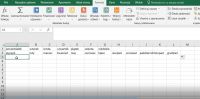
Nr 208 - Automatyczne wypełnianie komórek danymi z określonym skokiem
Potrzebujesz utworzyć w zestawieniu kolumnę zawierającą datę oraz kolejne czasy w odstępie co jedną minutę (np. przedział pomiędzy 2014-07-01 23:45, a 2014-07-02 00:10 ze skokiem równym 00:01). Niestety, po wprowadzeniu do komórki daty początkowej i po zastosowaniu wbudowanego narzędzia autowypełniania (przeciągnięcia myszą zawartości komórki na inny zakres) Excel zastosuje inny krok w serii danych. W sumie nie ma się czemu dziwić – skąd Excel miałby wiedzieć, o jaki skok chodzi użytkownikowi?
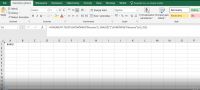
Nr 207 - Podgląd działania formuły krok po kroku
Na pewno nieraz zdarzyło się, że formuła skrupulatnie budowana od kilku minut nieoczekiwanie zwróciła niepoprawny wynik. Sprawdzanie jej składni znak po znaku i odwołanie po odwołaniu mogą zająć trzykrotnie więcej czasu niż zbudowanie nowej formuły od podstaw.
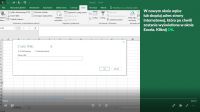
Nr 206 - pobieranie danych ze stron WWW
Potrzebujesz codziennie informacji o kursach akcji na giełdzie lub kursach walut. Każdorazowe wchodzenie na stronę WWW razem może być uciążliwe lub dane są potrzebne do wyliczeń, a więc ich przeklejanie za każdym razem jest kłopotliwe. W takiej sytuacji dane do Excela powinieneś pobierać dynamicznie.

Nr 205 - wstawianie zera na początku liczb
Przy przenoszeniu do arkusza numerów identyfikacyjnych Excel automatycznie usuwa zero, jeśli występuje ono jako pierwszy znak numeru. Co zrobić, aby tego uniknąć?
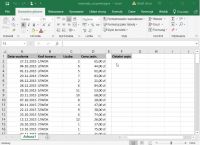
Nr 204 - wyświetlanie ostatniego wpisu na długiej liście
Przyjmijmy, że prowadzimy w Excelu ewidencję wydanych z magazynu książek. Każdy wpis składa się z daty wydania, kodu towaru, liczby wydanych towarów oraz ceny jednostkowej. Kolejne wydanie towaru jest dopisywane na końcu listy, która składa się już z kilku tysięcy wierszy. Aby sprawdzić, który towar został wydany ostatnio, musimy przejść na koniec rejestru. Przewijanie listy przy tak dużej liczbie wpisów może okazać się uciążliwe. Sprawdźmy jakimi formułami się posłużyć, aby szczegóły ostatniego wpisu były zawsze widoczne na początku arkusza.
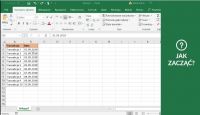
Nr 203 - dane z określonych dni
Załóżmy, że w arkuszu znajduje się lista transakcji oraz daty ich sfinalizowania. Potrzebujesz odszukać jedną z nich, ale nie znasz wszystkich szczegółów. Wiesz jedynie, że transakcja została zrealizowana we wtorek lub w środę. Aby ułatwić sobie przeglądanie zestawienia, proponujemy oznaczyć kolorem wszystkie pozycje odnoszące się do tych właśnie dni tygodnia. Do tego zadania wykorzystasz formatowanie warunkowe.
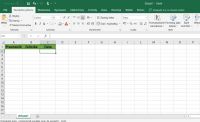
Nr 202 - kontrola poprawności wprowadzanych dat
Przyjmijmy, że sporządziłeś formularz, który będzie uzupełniany przez Twojego współpracownika. Do tej pory wielokrotnie się zdarzało, że daty wprowadzane do jednej z kolumn były niepoprawne. Żmudne poszukiwanie błędu spadało później na Ciebie. Aby się przed tym uchronić, możesz zastosować narzędzie Excela o nazwie Sprawdzanie poprawności.

Pozycja wpisu z uwzględnieniem dwóch kolumn
Przy budowaniu formuł wyszukujących na pewno zdarzyło się korzystać z funkcji PODAJ.POZYCJĘ. Jak nazwa wskazuje, jej zadaniem jest określenie, na jakiej pozycji w zakresie komórek (tablicy) znajduje się określona wartość. Zastosowanie tej funkcji na jednokolumnowym obszarze jest dość proste. Będziesz mógł jednak napotkać taki układ danych, że będzie wymagane sprawdzenie pozycji wpisu z uwzględnieniem 2 kolumn.
- « pierwsza
- «
- 1
- 2
- 3




